3dmax官方绝密插件CAT终极教程中文版的.docx
《3dmax官方绝密插件CAT终极教程中文版的.docx》由会员分享,可在线阅读,更多相关《3dmax官方绝密插件CAT终极教程中文版的.docx(56页珍藏版)》请在冰豆网上搜索。
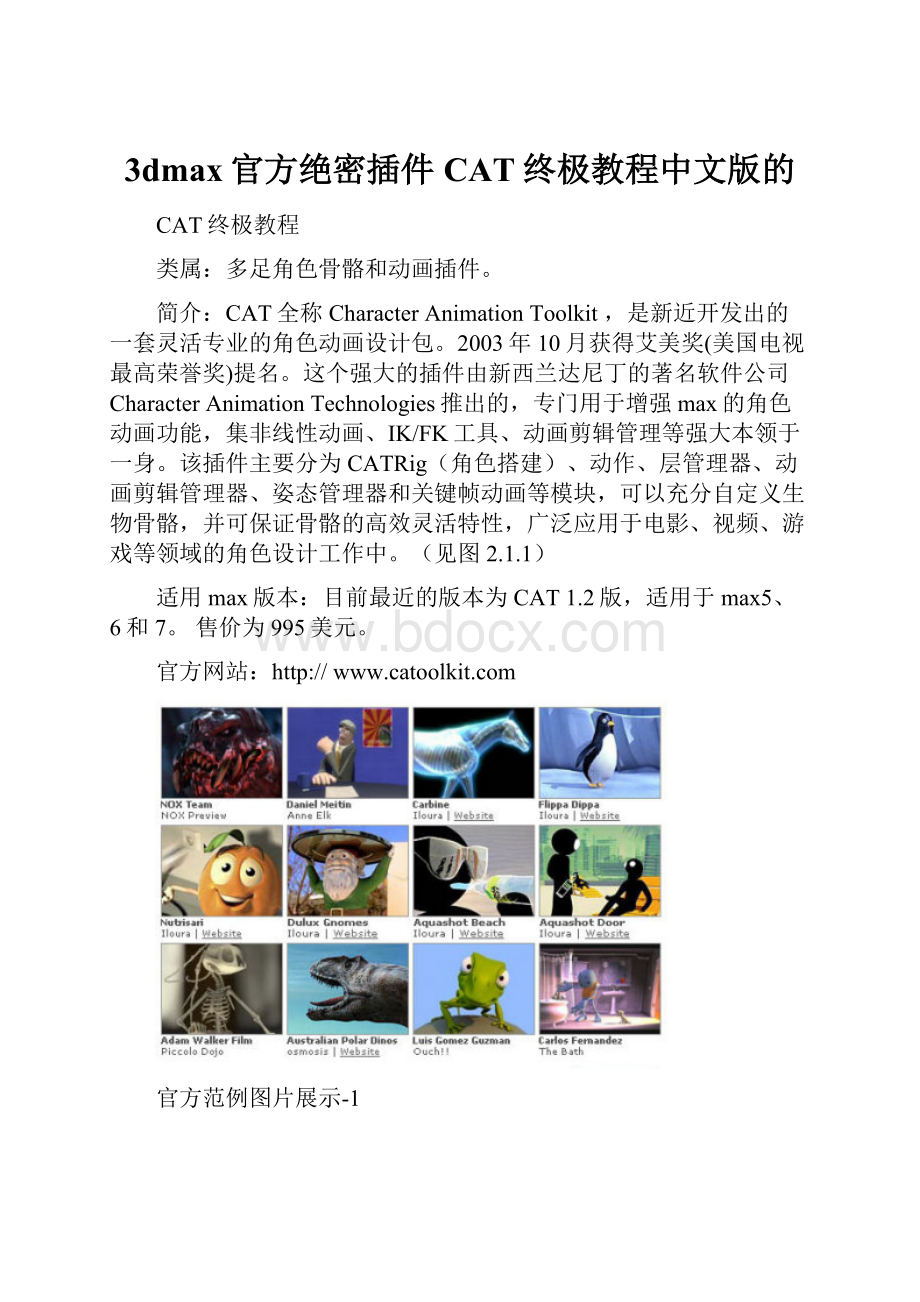
3dmax官方绝密插件CAT终极教程中文版的
CAT终极教程
类属:
多足角色骨骼和动画插件。
简介:
CAT全称CharacterAnimationToolkit ,是新近开发出的一套灵活专业的角色动画设计包。
2003年10月获得艾美奖(美国电视最高荣誉奖)提名。
这个强大的插件由新西兰达尼丁的著名软件公司CharacterAnimationTechnologies推出的,专门用于增强max的角色动画功能,集非线性动画、IK/FK工具、动画剪辑管理等强大本领于一身。
该插件主要分为CATRig(角色搭建)、动作、层管理器、动画剪辑管理器、姿态管理器和关键帧动画等模块,可以充分自定义生物骨骼,并可保证骨骼的高效灵活特性,广泛应用于电影、视频、游戏等领域的角色设计工作中。
(见图2.1.1)
适用max版本:
目前最近的版本为CAT1.2版,适用于max5、6和7。
售价为995美元。
官方网站:
http:
//
官方范例图片展示-1
官方范例图片展示-2
以前,如果想在max中创建两足骨骼动画,CharacterStudio是首选;而要创建复杂的多足动画就只能用max自带的骨骼系统Bones。
现在,这种局面随着CAT的出现发生了改变。
CAT自带的骨骼库中包括从人类到马,从昆虫到机器人的各种骨架,(见图2.1.2),它可以按你的意愿设定多条尾巴、脊骨、脊椎链、头部、骨盆、肢体、骨骼节、手指和脚趾。
其中,CATMotion模块可以在短时间内产生一个运动循环,并可以让骨骼沿任意路径进行运动,在运动过程中不会发生脚步滑动的现象;CATRig骨架模块只需要使用IK、FK链中极少的控制点就可以对骨架实现最简洁的控制,它的另一个优点是在视图中的操作非常直观,CATRig骨架可以被赋予所有的3dsmax动画控制器,这意味着你可以对每个关键帧做全面地控制。
在CAT的主要模块中,LayerManager层管理器可以轻松地实现层叠动画,并能对现有动画进行非破坏性地调整:
包括参数调整动画和动作捕捉动画;ClipManager剪辑管理器可以用来读取和保存层动画、导入流行的动作捕捉数据;另外它还拥有一个强大的姿势管理器。
总而言之,CAT能帮你创建任何高级角色动画,它的工作效率是有史以来最高的,这款强大的插件将角色动画技术带入了一个新纪元。
(见图2.1.2)
CATV1.151中预设的骨骼种类
CAT的最新版本是V1.2版,新版更新或增加了以下内容:
◆CAT.ini文件:
现在你可以保存CAT的预置信息到一个指定的.ini文件,这个ini文件被存储在max根目录里的plugcfg文件夹中,是一个易读的文本文档;
◆预置列表框导航:
预置列表框现在允许你以自己希望的工作方式来操作预置文件夹,为组织预置文件提供了更大的灵活性;
◆Physique问题的解决:
CAT现在可以与CharacterStudio角色工作室中的Physique蒙皮工具无缝结合;
◆reactor问题的解决:
CAT现在完全支持3dsmax中的reactor;
◆About对话框:
在About对话框中,已经可以显示序列号和版本号等信息。
◆其它的特性:
CATRig中提供了更丰富的额外图表控制、从视点中挑选对称的肢体、更多的脊椎控制、尾部的不规则形状支持;CATMotion中提供了复制和粘帖CATMotion的设置、CATWindow的最大化、角色的自动停下、动画的脚印等功能。
CAT1.2软件安装界面
CAT1.2软件运行界面和新增骨骼
2004年8月初,开发商又宣布将增加一个全新的肌肉插件工具包-CATMuscle。
果然,在美国加州洛山矶市举办的SIGGRAPH2004大会的第1958号厅里,CATMuscle揭开了神秘的面纱,开发商向与会者全面展示了这款最新的肌肉系统。
它可以使CG艺术家在最短的时间里制作出完美逼真的角色动画,特别是在角色的肩部等难以控制的部位,利用精细的工具进行设置可以达到完美的效果。
在网格变形方面,它提供了一个完全可扩展的解决方案。
总之,CATMuscle可以使角色动画工作者在不用完全掌握身体结构方面知识的情况下,也能做出非常完美的角色动画。
下面让我们来详细了解一下CATMuscle新功能:
CATMuscle提供了包括人类和动物的全套肌肉解决方案,为角色结构的搭建和动画的设置提供了极大的方便,内置的预设肌肉可以应用到对应的角色骨骼上,并且会非常精确地适配骨骼的比例。
一旦CATMuscle被调入,就可以使现有的蒙皮工具(如max自带的Skin)有更大的用武之地。
CATMuscle可以最大限度地减少编辑封套所耗费的时间,并且可以使施加了蒙皮修改器的肌肉在视图中显示和更新变得更加实时,因为CATMuscle对CPU的占用率极低。
值得一提的是,CATMuscle是唯一一个可以直接导入到游戏引擎中的肌肉系统,它的参数化控制可以为动画制作者在设计过程中提供更为宽广的自由发挥尺度。
CATMuscle将在2004年的第四季度作为CAT2.0的一个重要插件正式发售。
CATMuscle范例图片
说得热火朝天,听得跃跃欲试,那下面我们就先来个热身运动,然后一同踏上CAT的神秘之旅吧!
热身一、整体界面介绍:
配套光盘提供视频教学文件
热身二、预设骨骼分类:
配套光盘提供视频教学文件
热身三、骨骼建立和修改:
配套光盘提供视频教学文件
热身四、骨骼的删除:
配套光盘提供视频教学文件
热身五、蒙皮简介和骨骼形状调节:
配套光盘提供视频教学文件
CAT入门篇——创建属于自己的四足动物骨骼
在本例中,我们将利用CAT强大的骨骼系统创建工具-CATRig来创建属于我们自己的四足动物,并让它立刻动起来。
1、启动max,进入Create创建命令面板,点击
辅助物体按钮,在其中的下拉箭头处点击选择CATObjects项目,然后按下
按钮,不选择下方提供的任何预设骨骼(或点击预设骨骼列表中提供的None选项)。
接着,在透视图的中心位置点击鼠标并拖拽出一个CATParent图标,图标的大小由鼠标拖拽来控制,或者在创建完成后可以通过修改CATUnits中的数值来实现精确调整。
(见图2.1.4)
图2.1.4
注意:
(1)、CAT的创建命令并不在我们熟悉的标准几何体创建面板中,而是位于辅助物体创建面板里面。
需要关注创建面板中以下一些重要参数的含义:
Name(骨架名称):
CATRig骨架创建的时候被定制为预设方案中的名字。
如果想在某个场景中读取多个同样的骨架时,最好分别改为不同的名字。
对CATParent图标重命名之后,所有的CATRig骨架将会继承这个新名字。
CATUnits(骨架单位大小):
使用CATUnits单位的好处就是当你改变骨架的大小时,所有的CATMotion动画参数都不会改变(与骨架成固定比例),并且可以在不影响IK设置的前提下改变骨架的大小。
一个CATUnit单位相当于一个1.8m的骨架上的1cm。
当然,这只是相对的,前提是已经具备了一个参照标准。
Visibility(骨架的透明度):
可以控制骨架在视图中和渲染时的透明度。
Visibility设置方法
Renderable(渲染骨架):
控制骨架是否为可渲染状态,不影响视图中的显示效果。
Freeze(冻结骨架):
控制骨架视图是否处于被冻结状态。
每个骨架的方向都是一样的:
正向Y为前方,负向Z是上方,负向X是右侧。
(2)、骨架预设方案面板的列表框中显示的是可用的CATRig预设方案,这些预设方案文件都存在3dsmax\plugcfg\CAT\CATRigs目录下。
但需要注意的是:
骨架创建以后就不能再从这个列表框中更改方案了。
2、确定视图中的CATParent图标已被选择,进入Modify修改面板,在面板下方点击
按钮,视图中的CATParent图标物体上方出现了一个方形的骨盆物体。
选择工具栏上的移动工具,在坐标栏中用鼠标右键分别点击X、Y轴右侧的微调旋钮(这样可以快速使左侧对应的数字归零,该技巧适用于max所有的微调框,但往往被使用者所忽略),这样做的好处是可以在做动作的时候极大地减少骨骼发生左右摆动的几率。
(见图2.1.5)
注意:
1、创建完成后对CAT的修改操作可以在两个位置进行:
一个是运动面板;另一个是修改面板。
2、骨盆物体Pelvis是CAT骨骼的根物体,CAT以它为根基来生成其它骨骼。
在CAT1.2版中,它被称为CATRigHub(连接部)。
图2.1.5
3、选择连接部,进入修改面板,点击两次
按钮,加入两条腿。
然后,再点击下方的
按钮,为骨骼加上一条脊柱。
在Limbs列表框中出现的LLeg0和RLeg1分别表示左腿和右腿的根物体名称,而Spines列表框下显示的Spine是新加入的脊柱的名称。
打开“用名称选择”按钮或按下键盘上的H键,在弹出的对话框中可以观察到脊柱的名称和腿部所包含的每个部分的英文名称。
(见图2.1.6)
注意:
1、在对骨盆物体进行编辑的时候,CAT系统不限制连接部上创建的分支部件数量,即在它的上面可以增加任意数目的下肢、上肢、脊骨、尾巴。
但是,相同部位的物体创建多个以后就会重合到一起,所以最好创建一个移走一个,避免重叠以后不便于选择和编辑。
2、第一个连接部一般会在骨架的根物体上创建,如果是像人类这样的直立二足动物或者是像马这样的四足动物的话,第一个连接部一般是骨盆。
图2.1.6
4、选择骨骼的CATRigRLeg1Ankle(右脚踝),在修改面板中将SymlimbSetup(对称)下面的空白处勾选,再按下右侧的按钮。
在视图中选择另一侧的腿(大腿或小腿都可以)。
此时按钮处显示的是LLeg0(左腿),设置PalmParameters(脚掌参数)卷展栏下的Length=10,Width=8,Height=10。
由于开启了对称按钮,对一侧脚掌的尺寸进行修改,另一侧也会随之变化。
(见图2.1.7)
注意:
1、按下对称按钮后对一侧骨骼的修改会影响到另外一侧,但是对于脚踝部分,有时候输入数值对另一侧不会产生影响,只要选择对称一侧的相应部位,重新设置相同的数值即可。
2、在修改面板中的LimbParameters卷展栏下,前面有个圆点的字母R表示现在选择的是身体右侧部分的骨骼。
图2.1.7
5、将透视图设置为Smooth+Highlight(光滑+高光)和EdgedFaces(边界面)的混合显示模式,这样在透视图中也能看清骨骼的节数划分。
选中任意一根脊椎,在修改面板中设置SpineParemeters(脊柱参数)卷展栏下的NumLinks(脊椎数目)=8,Length=100,Size=5。
然后,将骨盆向下移动,以达到骨骼重心下移的目的,这样两只腿弯曲的程度就会更大一些。
最后,将每根脊椎用旋转工具调节到大致如图所示的位置,来模拟爬行动物的脊柱。
(见图2.1.8)
注意:
由于我们要做的是四足爬行动物的骨骼,所以要将其重心下移。
图2.1.8
5、选择前端的骨盆,进入修改面板,点击两次
按钮,加入两条前腿。
按下
按钮,点选CATRigRLeg1Platform和CATRigLLeg1Platform两个脚平面骨骼,将它们移动到合适的位置。
(见图2.1.9)
注意:
1、由于是四足爬行动物,它的前爪也是用来爬行的,所以没有选择Addarms。
2、每条腿的最底部都有一个FootPlatforms(脚板),它是一个独特的部件,作为腿部的IK目标,这就是它被独立出来的原因。
图2.1.9
6、选择其中任意一个前脚掌,将SymlimbSetup(对称)下空白处勾选,再按下右侧的按钮,在视图中选择另一条前腿(前大腿或前小腿都可以)。
此时,按钮处显示的是LLeg0(左腿),设置PalmParameters(脚掌参数)卷展栏下的Length=10,Width=10,Heigh=10。
由于对称按钮的开启,另一侧前脚掌的尺寸同时也发生了变化。
(见图2.1.10)
注意:
对一侧肢体的调节前最好使用对称选项,这样可以达到事半功倍的效果。
网上有人说CAT的骨骼没有像CS角色动画工作室那样对称骨骼的设置,其实只是没有找到而已。
图2.1.10
7、选择右前腿和前骨盆的连接部RLeg1CollarBone(右锁骨),在修改面板中将其下的Length值改为10,缩小锁骨的尺寸,这样前腿和身体的距离就会缩短。
(见图2.1.11)
注意:
在设置锁骨的时候要明白下面两个参数的含义:
Length-锁骨长度;Size-锁骨粗细。
如果锁骨太长的话,就会使前肢与躯干之间的距离变大,形态不真实。
还需要注意的是:
在骨盆处建立的Leg没有锁骨,arm有锁骨,而在其它连接部建立的Leg和arm都有锁骨。
图2.1.11
8、选择骨骼前方的连接部,在修改面板中再次点击AddSpine按钮。
在视图中选择任意一根脊椎,修改尺寸为NumLinks=4,Length=50,Size=5,并调整各脊椎的位置。
(见图2.1.12)
注意:
这里用脊椎骨来充当四足动物的脖子,而且可以建立两个甚至多个脖子物体,来模拟传说中的双头怪或多头怪。
图2.1.12
9、选择新建立的头部骨骼,将其尺寸调整为Length=25,Width=25,Heigh=15。
(见图2.1.13)
注意:
其实这里设置的头部也是连接部的一个变形,只不过在这个连接部没有设置任何Leg、arm、spine、tail等部分罢了,除非需要这个头上长出类似牛、羊的角等身体部位。
图2.1.13
10、选择位于身体根部的连接部物体,在修改面板中点击
按钮,为骨架加上一条尾巴。
(见图2.1.14)
注意:
尾巴与脊骨相似,不同的是它只与一个连接部相连,而且还有一些额外的控制参数.。
在头部创建尾巴可以当作长发或角。
尾巴可以有2到20节,控制尾巴的参数有以下几个:
Name-名字;Colorswatch-编辑颜色;NumLinks-尾巴的节数;Length-尾巴的长度;
Size-尾巴的粗细;Frequency-以尾巴长度衡量的控制尾巴摇摆的波长参数(1.0表示波长等于尾巴的长度,要想使尾巴比较僵直的话,把数值设置小一点,如0.2左右);Taper-控制尾巴的锥形型变(尾巴柔韧度由 TailStiffness尾巴柔韧度图表来编辑,而TailPhaseBias尾巴相位图表则控制它的摇摆频率。
图2.1.14
11、选择新建立的尾巴与后骨盆连接处的那根骨骼链,向后移动一些,使它从骨盆中脱离出来,设置尾巴的尺寸,然后在左视图和顶视图中调节尾巴每根骨骼的位置。
(如图2.1.15)
图2.1.15
12、至此,一个四足动物的骨骼就建立完成了,下面我们就让它动起来。
选择任意一根骨骼,进入运动面板,关闭它的
SetupMode(建立模式),然后点击
CATMotion按钮,进入CATWindow窗口。
此时拨动时间滑块,在视图中已经可以看到动物迈开大步朝前走了。
但现在动物走路的速度有点快了,点击窗口左侧列表中的Globals项目,在右侧面板中将MaxStepTime(最大步幅时间)改为50,关闭CATMotion窗口,现在它走路的速度正常了。
(如图2.1.16)
注意:
(1)、MaxStepTime:
跨一步需要花费的时间,单位是帧数。
(2)、MaxStrideLength:
跨一步的最大距离,以CATUnits为单位。
图2.1.16
到此为止,CAT入门篇的介绍就已经完成了。
提示大家注意一点:
要想做出来一段令人信服的角色动画,最好用模型的正视图和侧视图做模板,依据模型制作骨骼,这样将会把骨骼与模型在蒙皮和制作动画时的出错几率降到最小。
Tips技巧提示:
1、CATRig骨架可以设定为你想要的任何形态,它可以有很多的脊骨spines、脊椎、heads头部、pelvises、limbs肢体、骨骼节、fingers手指和toes脚趾,只要你能想到的都可以做到。
2、CATRig可以从库中读取一个与你想创建的模型相近的骨架,然后在此基础上进行修改。
3、可以随时保存你编辑的骨架为预设方案,以供将来调用。
这个步骤在CAT中经常使用:
读取预设方案,编辑并另存为一个新的方案,将来再次调用。
4、CATRig骨架可以随时地改变大小而不破坏原有的设置,非常适用于合并文件。
CAT提高篇
在创建完动物骨骼后,我们来看看强大的CAT在动作设置方面的一些范例和技巧。
在这一节中,将通过两个实例进行学习:
一个是骨骼在凹凸不平的地面行走的例子;另一个是骨骼的运动过渡,即几个动作之间的无缝连接。
这里,我们将学习CAT强大的非并行性参数循环产生器和层窗口的应用。
提高篇1——骨骼在凹凸不平地面行走
1、在做本例之前,确认已经正确安装了polysculpt(雕刻刀)和splinepen(曲线笔)两个脚本插件,然后重新启动max。
进入创建命令面板,建立一个Plane平面,将参数调整为图示的数值,右键将其转化为EditablePoly(可编辑的多边形)。
(见图2.2.1)
注意:
在此范例后附有polysculpt和splinepen两个插件的安装方法,请读者先行查阅,以确保能够正确实现本例的效果。
图2.2.1
2、右键点击Plane物体,按下SculptPoly项右侧的方形按钮,在弹出的PolysculptTool面板上点击黄色按钮右侧的小按钮,在弹出的PainterOptions面板中按图设置各项参数。
注意:
SculptPoly(雕刻刀)是一个多边形雕刻工具,开发者是国外一位叫作HermanSaksono的三维艺术家。
这个插件是一个免费程序,只能够应用在max5以上的版本中。
它可以对笔刷内部的点进行编辑,以使表面产生推或拉的效果。
关于这个插件具体应用请参阅网站:
图为2.2.2
3、此时,视图中的鼠标指针变成了类似MAYA软件中的雕刻刀形状。
按住鼠标左键不放,在模型表面随意拖拽鼠标进行绘画,可以看到鼠标划过区域的模型表面产生了凸起。
画好大致的形状之后,给模型加一个MeshSmooth(面光滑)修改器,将其下的Iteration(重复)值设为1,使模型表面更加光滑,这样更利于在模型表面画线。
将透视图切换为Wireframe(线框)显示模式,这样就能在视图中更容易看清下一步画线的效果。
(见图2.2.3)
注意:
由于max6中的多边形经过MeshSmooth光滑后可以用ISO线显示,所以切换为线框显示后,视图中没有太大的变化。
图2.2.3
4、右键点击视图中的表面,选择SplinePencilOptions(曲线铅笔选项),在弹出的菜单中确认Surface(表面)项目被选择,按下其中的
按钮,在视图中点击Plane物体,这时Plane物体的名称已经出现在按钮上。
按下Draw按钮,就可以在物体上画线了。
按住鼠标左键,在模型表面上任意移动,一条曲线出现在鼠标拖拽的路径后方。
(见图2.2.4)
注意:
splinepen(曲线笔)是一个在模型表面画线的工具,也是一个免费的程序,它可以在Polygon多边形、Patch面片、NURBS等物体上沿表面的起伏画线,也只能够用于max5以上的版本。
关于这个插件具体的介绍请参阅网站:
图2.2.4
5、选择刚画的曲线物体,为其加一个NormalizeSpl(均化曲线)修改器,将其下的SegLength(片段数)设为20,这样可以使曲线更光滑。
(见图2.2.5)
注意:
NormalizeSpl(均化曲线)是一个非常有用的修改器,它可以在曲线上增加新的控制点,并且重新调节顶点的位置,使它们均匀分布在曲线上。
这一功能常用于路径动画中,以保持运动物体的速度不变(此功能不能记录动画)。
这个修改器中只有SegLength(片段数)一个参数,它可以控制重新分布到曲线上的顶点数量。
图2.2.5
6、进入创建命令面板,点击
辅助物体按钮,按下Dummy虚拟体按钮,在视图中任意位置创建一个虚拟体图标。
然后按下
进入运动面板,选择Positon项目,点击左上方的
按钮,在弹出的指定位移控制器面板中,点选PathConstraint(路径约束)控制器类型,按下
按钮确定。
(见图2.2.6)
图2.2.6
7、按下
(加入路径)按钮,点选曲线物体,勾选Follow(跟随)项目,再选择下面的Y轴。
视图中的虚拟体已经自动对位到了曲线的初始位置,同时关键帧栏的第0帧和第100帧的位置也自动出现了两个关键帧。
(见图2.2.7)
图2.2.7
8、点击创建面板中的辅助物体按钮,选择CATObjects项目下的CATParent按钮,在下方的预设骨骼中点取Horse(马),在透视图任意位置拉拽鼠标,确认CATUnitsScale(尺寸)为0.1。
(见图2.2.8)
注意:
CAT1.2版中增加了一些新的动物骨骼,在网上还有一些网友免费提供的自己制作的骨骼。
大家在平时上网时可以自己搜集一下,来进一步扩充CAT骨骼库的容量。
图2.2.8
9、确认CATParent图标被选择,进入运动命令面板。
点击关闭
Setup(建立)模式,按下
CATWindow按钮,打开CATWindow面板。
双击AvilablePresets(有效预设)窗口下的<4Legs>(四足)项,再双击弹出的HorseGallop(马飞奔),在弹出的CATMotionOption窗口中点选Loadintoexistinglayer(将动作调入到当前层)项,按下
按钮。
在右侧CurrentLayer(当前层)的列表框中,原有的[100%]Layer01动作已经被[100%]HorseGallop项目所替代,这样场景中的马骨架就有了飞奔的动作。
(见图2.2.9)
图2.2.9
10、点击CATWindow面板最左侧的Globals(全局)项目,按下右侧的PickNode(拾取节点)按钮,点取场景中的Dummy01虚拟体,这时Dummy01字样出现在按钮上面,而原来处于按下的WalkOnSpot按钮也自动弹了上来。
场景中的马骨骼自动对位于虚拟体,拨动时间滑块,可以看到马在崎岖不平的表面飞奔的效果。
但是,现在效果看起来有一些别扭,马运动的频率有一些过快,而且每步之间的距离也太短了,修正的方法是将CATWindow窗口中的MaxStrideLength(最大步幅长度)参数调大,大约在600左右就可以了,这个参数控制的是马奔跑过程中每一步的间隔距离。
(见图2.2.10)
图2.2.10
备注:
1、本例中还有另一种相对简单的方法,也能够达到最终的效果,具体做法可以参看配套光盘中提供的视频教学,这是靠CAT内部提供的一个选项来实现的。
在这里给大家提供另外一种方法,是为了讲解如何用多种工具和途径来实现同一效果,真正做到举一反三。
2、本例中涉及到了两个max免费脚本插件,虽然是免费版的,但是用处非常大。
配套光盘中提供了两个压缩包,就是这两个插件的安装程序:
polysculpt.zip和splinepen.zip。
这两个软件的安装方法基本相同,都没有安装程序,只要将提供的文件解压缩,并拷贝到指定的目录下即可,下面我们来简单介绍一下安装方法。
polysculpt(雕刻刀)安装步骤:
①、确保已退出max,将Polysculpt.zip压缩包解开,得到三个文件:
一个是网页文件,其中包含这个脚本插件的简介、